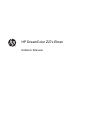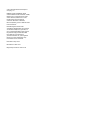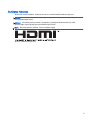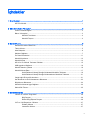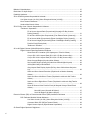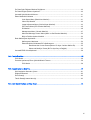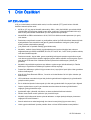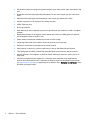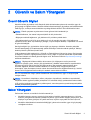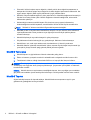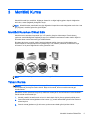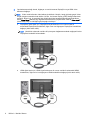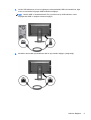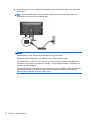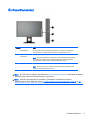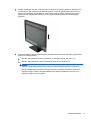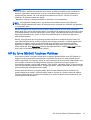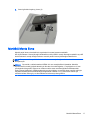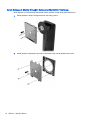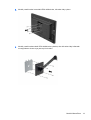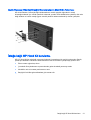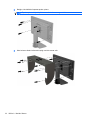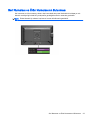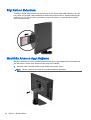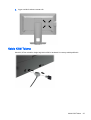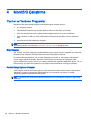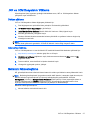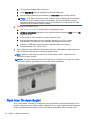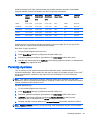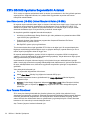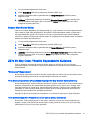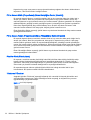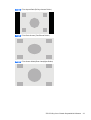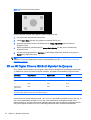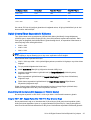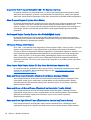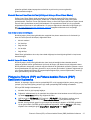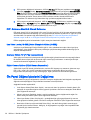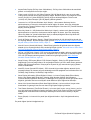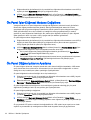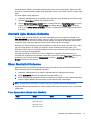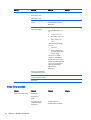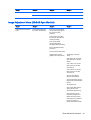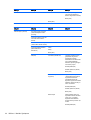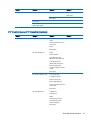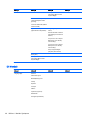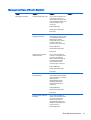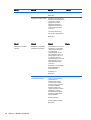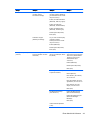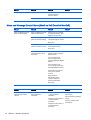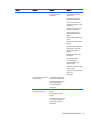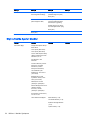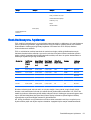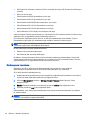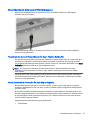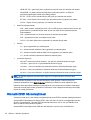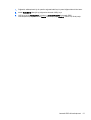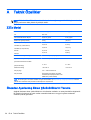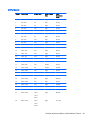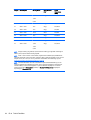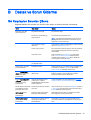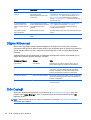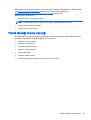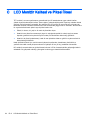HP Compaq F191 18.5-inch LED Backlit Monitor Kullanici rehberi
- Kategori
- TV'ler
- Tip
- Kullanici rehberi
Bu kılavuz aynı zamanda aşağıdakiler için de uygundur:

HP DreamColor Z27x Ekran
Kullanıcı Kılavuzu

© 2014 Hewlett-Packard Development
Company, L.P.
ENERGY STAR ve ENERGY STAR
markası ABD'de tescilli markalardır. HDMI,
HDMI Logosu ve Yüksek Tanımlı Çoklu
Ortam Arabirimi, HDMI lisans LLC'nin
tescilli markası veya tescilli ticari
markasıdır. Microsoft ve Windows;
Microsoft şirketler grubunun ABD'de tescilli
ticari markalarıdır.
Buradaki bilgiler önceden haber
verilmeksizin değiştirilebilir. HP ürünlerine
ve hizmetlerine ilişkin tüm garantiler, bu
ürün ve hizmetlerle birlikte verilen garanti
beyanlarında açıkça belirtilir. Buradaki
hiçbir ifade ek bir garanti olarak
yorumlanmamalıdır. HP, işbu belgedeki
teknik veya yazım hatalarından veya
kusurlardan sorumlu tutulamaz.
İkinci Baskı: Mayıs 2014
Birinci Basım: Nisan 2014
Belge Parça Numarası: 748432-142

Bu Kılavuz Hakkında
Bu kılavuz monitör özellikleri, monitörün kurulumu ve teknik özellikler hakkında bilgi verir.
UYARI! Bu tarzda yazılmış metinler, yönergelere uymamanın bedensel zarar veya ölümle
sonuçlanabileceğini belirtir.
DİKKAT: Bu tarzda yazılmış metinler, yönergelere uymadığınız takdirde donanımın zarar
görebileceğini veya bilgi kaybıyla karşılaşabileceğinizi belirtir.
NOT: Bu tarzda yazılmış metinler, önemli ek bilgiler sağlar.
Bu ürün, HDMI teknolojisi içerir.
iii

iv Bu Kılavuz Hakkında

İçindekiler
1 Ürün Özellikleri .................................................................................................................................................. 1
HP Z27x Monitör .................................................................................................................................. 1
2 Güvenlik ve Bakım Yönergeleri ......................................................................................................................... 3
Önemli Güvenlik Bilgileri ...................................................................................................................... 3
Bakım Yönergeleri ................................................................................................................................ 3
Monitörü Temizleme ............................................................................................................ 4
Monitörü Taşıma .................................................................................................................. 4
3 Monitörü Kurma ................................................................................................................................................ 5
Monitörü Kurarken Dikkat Edin ............................................................................................................. 5
Tabanı Kurma ....................................................................................................................................... 5
Arka Bileşenler ..................................................................................................................................... 6
Kabloları Bağlama ................................................................................................................................ 7
Ön Panel Denetimleri ......................................................................................................................... 11
Monitörü Ayarlama ............................................................................................................................. 12
Monitörü Açma ................................................................................................................................... 14
HP Su İzi ve Görüntü Tutulması Politikası ......................................................................................... 15
USB Aygıtlarını Bağlama .................................................................................................................... 16
Monitör Standını Çıkarma .................................................................................................................. 16
Monitörü Monte Etme ......................................................................................................................... 17
Quick Release 2 Montaj Dirseğini Kullanarak Monitörün Takılması .................................. 18
Quick Release 2 Montaj Dirseğini Kullanmaksızın Monitörün Takılması ........................... 21
İsteğe bağlı HP Hood Kit kurulumu. ................................................................................................... 21
Seri Numarası ve Ürün Numarasının Bulunması ............................................................................... 23
Bilgi Kartının Bulunması ..................................................................................................................... 24
Monitörün Arkasına Aygıt Bağlama .................................................................................................... 24
Kablo Kilidi Takma .............................................................................................................................. 25
4 Monitörü Çalıştırma ......................................................................................................................................... 26
Yazılım ve Yardımcı Programlar ........................................................................................................ 26
Bilgi Dosyası ...................................................................................................................... 26
Resim Rengi Eşleme Dosyası ........................................................................................... 26
.INF ve .ICM Dosyalarını Yükleme ..................................................................................................... 27
Diskten yükleme ................................................................................................................ 27
Internet'ten İndirme ............................................................................................................ 27
v

Bellenimi Güncelleştirme .................................................................................................................... 27
Renk Alanı Ön Ayarı Seçimi ............................................................................................................... 28
Parlaklığı Ayarlama ............................................................................................................................ 29
Z27x Görüntü Ayarlama Seçeneklerini Anlamak ................................................................................ 30
Use Video Levels (16–235) (Video Düzeylerini Kullan [16-235]) ....................................... 30
Kare Tarama Düzeltmesi ................................................................................................... 30
Sadece Mavi Kanalı Göster ............................................................................................... 31
Z27x En Boy Oranı Yönetim Seçeneklerini Kullanma ........................................................................ 31
"Doldurma" Seçenekleri ..................................................................................................... 31
Fill to Source Aspect Ratio (Proportional) (Kaynağın En Boy Oranına
Doldur [Orantılı]) ................................................................................................ 31
Fill to Entire Screen (Non-Proportional) (Tam Ekrana Doldur [Orantısız]) ........ 31
Fill to Screen Width (Proportional) (Ekran Genişliğine Doldur [Orantılı]) .......... 32
Fill to Screen Height (Proportional) (Ekran Yüksekliğine Doldur [Orantılı]) ....... 32
Pixel-for-Pixel (Piksel piksel) ............................................................................. 32
"Doldurma" Örnekleri ........................................................................................ 32
2K ve 4K Digital Cinema Görüntü Biçimleri ile Çalışma ..................................................................... 34
Digital Cinema Ekran Seçeneklerini Kullanma .................................................................. 35
Show Entire DCI Container (DCI Kapsayıcının Tümünü Göster) ...................... 35
Crop to DCI 1.85:1 Aspect Ratio (DCI 1,85:1 En Boy Oranına Kırp) ................ 35
Crop to DCI 2.39:1 Aspect Ratio (DCI 2,39:1 En Boy Oranına Kırp) ................ 36
Show Cropped Region (Kırpılmış Alanı Göster) ............................................... 36
Set Cropped Region Opacity (Kırpılan Alan Görünürlüğünü Ayarla) ................ 36
4K Kaynak Videoyu Görüntüleme ..................................................................... 36
Obey Aspect Ratio Display Option (En Boy Oranı Görüntüleme Seçimine
Uy) ..................................................................................................................... 36
Scale and Show Center Extraction (Ölçeklendir ve Merkez Uzatmayı
Göster) .............................................................................................................. 36
Scale and Show Left Side of Frame (Ölçeklendir ve Karenin Sol Tarafını
Göster) .............................................................................................................. 36
Scale and Show Right Side of Frame (Ölçeklendir ve Karenin Sağ Tarafını
Göster) .............................................................................................................. 36
Show 4K Source Video Pixel-for-Pixel (4K Kaynak Videoyu Piksel Piksel
Göster) .............................................................................................................. 37
Next 4K Corner (Sonraki 4K Köşesi) ................................................ 37
Scroll 4K Region (4K Alanını Kaydır) ............................................... 37
Picture-in-Picture (PIP) ve Picture-beside-Picture (PBP) özelliklerini kullanma ................................. 37
PIP’ı Referans Monitörü Olarak Kullanma ......................................................................... 38
Use Video Levels (16–235) (Video Düzeylerini Kullan [16-235]) ...................... 38
Overscan Within PIP (PIP'da Tarama Düzelt) ................................................... 38
Digital Cinema Options (Dijital Sinema Seçenekleri) ........................................ 38
Ön Panel Düğme İşlevlerini Değiştirme .............................................................................................. 38
vi

Ön Panel İşlev Düğmesi Modunu Değiştirme ..................................................................................... 40
Ön Panel Düğme Işıklarını Ayarlama ................................................................................................. 40
Otomatik Uyku Modunu Kullanma ...................................................................................................... 41
Ekran Menüsünü Kullanma ................................................................................................................ 41
Color Space Menu (Renk Alanı Menüsü) .......................................................................... 41
Video Giriş Menüsü ........................................................................................................... 42
Image Adjustment Menu (Görüntü Ayarı Menüsü) ............................................................ 43
PIP Control Menu (PIP Denetimi Menüsü) ........................................................................ 45
Dil Menüsü ......................................................................................................................... 46
Management Menu (Yönetim Menüsü) ............................................................................. 47
Menu and Message Control Menu (Menü ve İleti Denetimi Menüsü) ................................ 50
Bilgi ve Fabrika Ayarları Menüleri ...................................................................................... 52
Renk Kalibrasyonu Açıklaması ........................................................................................................... 53
Kalibrasyona Hazırlama ..................................................................................................... 54
Ekran Menülerini Kullanarak Z27x Kalibrasyonu ............................................................... 55
Recalibrate the Current Preset (Mevcut Ön Ayarı Yeniden Kalibre Et) ............. 55
Select and Modify a Preset (Bir Ön Ayar Seç ve Değiştir) ................................ 55
Otomatik EDID Güncelleştirmesi ........................................................................................................ 56
Ek A Teknik Özellikler ........................................................................................................................................ 58
Z27x Model ......................................................................................................................................... 58
Önceden Ayarlanmış Ekran Çözünürlüklerini Tanıma ....................................................................... 58
Z27x Model ........................................................................................................................ 59
Ek B Destek ve Sorun Giderme ......................................................................................................................... 61
Sık Karşılaşılan Sorunları Çözme ...................................................................................................... 61
Düğme Kilitlenmesi ............................................................................................................................. 62
Ürün Desteği ...................................................................................................................................... 62
Teknik Desteği Arama Hazırlığı .......................................................................................................... 63
Ek C LCD Monitör Kalitesi ve Piksel İlkesi ......................................................................................................... 64
vii

viii

1 Ürün Özellikleri
HP Z27x Monitör
LCD (sıvı kristal ekran) monitörde etkin matris, ince film transistör (TFT) panel bulunur. Monitör
özellikleri arasında şunlar vardır:
●
68,58 cm (27 inç) çapraz izlenebilir alana sahip, 2560 x 1440 çözünürlüklü, ayrıca daha düşük
çözünürlükler için tam ekran desteği sunan ekran; çeşitli sunu yöntemleriyle 4096×2160 veya
3840×2160 çözünürlükleri desteklemek için özel ölçeklendirmeye sahiptir
●
AdobeRGB ve sRBG renk alanlarının %100, DCI-P3'ün %98 oranında kapsanması için geniş
renk skalası.
●
Renk alanını seçebilmek ve tutarlı ve yenileyebilen renkler için RGB birincillerini hassas biçimde
ayarlayabilmek üzere monitörün renk gamını (panelin desteklenen renk gamı içinde) doğru
olarak yeniden eşleştirebilme yeteneği
●
Çok yüksek renk ve parlaklık sabitliği (genel kullanımda)
●
Monitörün, renklerin önemli olduğu uygulamalarda en az kurulum işlemiyle hazır olmasını
sağlamak amacıyla sRGB, AdobeRGB, DCI-P3, BT.709, BT.601, ve BT-2020 için kalibre edilmiş
renk alanı fabrika önayarları
●
Renk ana unsurları, beyaz nokta, gama ve parlaklığı belirleyerek standart veya kullanıcı ayarlı
renk alanına yeniden kalibre etmenizi sağlayan yeniden kalibre edilebilir renk ön ayarları (Ayrıca
satın alınan HP DreamColor Calibration Solution (DreamColor Kalibrasyon Çözümü) kiti
gereklidir)
●
Monitörü kolayca fabrika ayarlarına veya kullanıcı ayarlarına geri döndürebilmek için Fabrika
Kalibrasyon veya Kullanıcı Kalibrasyon ayarlarına dönüş seçeneği
●
DreamColor kalibrasyon çözüm kiti (ayrıca satın alınır) veya üçüncü parti ölçüm cihazı gerektiren
kullanıcı kalibrasyonu.
●
Klein K10-A Photo Research PR-6xx, 7xx serisi ve Konica Minolta CA-310 ölçüm cihazları için
dahili destek
●
HP'nin belirlenen sorunlara kolayca özel çözümler getirebilmesini sağlamak için güncellenebilir
yerleşik monitör yazılımı
●
En sık kullanılan işlemleri hızla seçmek için dört adet yapılandırılabilir ön çerçeve İşlev düğmesi
●
Oturma, ayakta durma veya iki yana hareket etme konumlarında ekranın görülebilmesini
sağlayan, geniş görüntüleme açısı
●
Ayarlanabilir eğim, yükseklik, döndürme ve eksen etrafında döndürme imkanları.
●
Panele monte esnek monitör çözümleri için çıkarılabilir ayak
●
Monitörü tek bir tıkla stand üzerine çabucak takmanızı ve kayar plakayla kolayca çıkarmanızı
sağlayan HP Quick Release 2.
●
Standın arka kısmını takan isteğe bağlı ince istemci montaj dirseği (ayrıca satın alınır)
●
Harici aygıt kurulabilmesi için arka panelde 40mm x 40mm VESA standart montaj delikleri
HP Z27x Monitör 1

●
HP destek ile iletişim kurulduğunda, gereken bilgileri içeren kolay erişimli çekip çıkarılabilen bilgi
kartı
●
DisplayPort üzerinden dijital görüntüyü destekleyen iki adet video sinyali girişi (bir kablo temin
edilir)
●
HDMI üzerinden dijital görüntüyü destekleyen video sinyali girişi (kablo temin edilir)
●
Kulaklık veya harici bir HP hoparlörü için analog ses çıkışı
●
SPDIF dijital ses çıkışı
●
RJ-45 ağ konektörü
●
Renk kalibrasyon aracı bağlamak veya yazılımı güncellemek için DreamColor USB 2.0 bağlantı
noktaları
●
Bilgisayara bağlanan bir üst bağlantı noktası (kablo temin edilir) ve USB aygıtlarına bağlanan
dört alt bağlantı noktası ile USB 3.0 hub.
●
İşletim sisteminiz tarafından destekleniyorsa tak ve kullan özelliği
●
İsteğe bağlı kablo kilidi için monitörün arkasında güvenlik yuvası seçeneği
●
Kabloların ve kordonların yerleştirilmesi için kablo yönetimi
●
Kolay kurulum ve ekran en iyi duruma getirmesi için birkaç dilde Ekran Menüsü ayarları
●
Tüm dijital girişlerde HDCP (Yüksek Bant Genişlikli Dijital İçerik Koruması) kopya koruması
●
Monitör sürücüleri, ürün belgeleri ve Windows tabanlı kalibrasyon yazılımını içeren yazılım ve
belge diski.
●
Güvenlik ve yasal düzenleme bilgileri için, verilmişse ortam diskinizde veya belge kitinizde
bulunan
Ürün Bildirimleri
'ne bakın. Ürününüz için Kullanıcı Kılavuzu güncelleştirmeleri bulmak
için,
http://www.hp.com/support sayfasına gidin ve ülkenizi seçin. Sürücüler ve İndirilenler'i seçip
ekrandaki yönergeleri izleyin.
2 Bölüm 1 Ürün Özellikleri

2 Güvenlik ve Bakım Yönergeleri
Önemli Güvenlik Bilgileri
Monitörle birlikte güç kablosu verilir. Başka bir kablo kullanılacaksa yalnızca bu monitöre uygun bir
güç kaynağı ve bağlantı kullanın. Monitörle birlikte kullanılacak doğru güç kablosu seti hakkında daha
fazla bilgi için, verilmişse ortam diskinizde veya belge kitinizde bulunan
Ürün Bildirimleri
'ne bakın.
UYARI! Elektrik çarpması veya donanımın hasar görmesi riskini azaltmak için:
• Elektrik kablosunu, her zaman kolayca erişilebilir bir AC prizine takın.
• Bilgisayarın elektrik bağlantısını, güç kablosunu AC prizinden çekerek kesin.
• Güç kablonuzda üç uçlu bir fiş varsa, kabloyu üç uçlu bir topraklı prize takın. Güç kablosunun
topraklama ucunu devre dışı bırakmayın (örneğin, 2 uçlu bir adaptör takarak). Topraklama ucu önemli
bir güvenlik özelliğidir.
Kendi güvenliğiniz için, güç kabloları üzerine hiçbir şey koymayın. Kabloları, kimsenin yanlışlıkla
üzerine basmayacağı ya da takılmayacağı şekilde düzenleyin. Kablodan tutarak çekmeyin. Kabloyu
elektrik prizinden çıkarırken fişinden tutun.
Ciddi yaralanma riskini azaltmak için,
Güvenlik ve Rahat Kullanım Kılavuzu
’nu okuyun. Bu kılavuzda
iş istasyonu, kurulumu, bilgisayar kullanıcılarının duruş, sağlık ve çalışma alışkanlıkları açıklanmakta
olup önemli elektrik ve mekanik güvenlik bilgileri verilir. Bu kılavuzu Web'de
http://www.hp.com/ergo
adresinde bulabilirsiniz.
DİKKAT: Bilgisayarla birlikte monitörün de korunması için, bilgisayarın ve tüm çevre birimi
aygıtlarının (monitör, yazıcı, tarayıcı gibi) güç kablolarını, anahtarlı uzatma kablosu veya Kesintisiz
Güç Kaynağı (UPS) gibi bir akım koruma aygıtına takın. Bazı anahtarlı uzatma kabloları akım
koruması sağlamaz; anahtarlı uzatma kablolarının bu özelliğe sahip olduğuna ilişkin etiketi
bulunmalıdır. Akım korumasının kusurlu olması durumunda donanımı değiştirebilmeniz için, üreticisi
Hasarlı Ürünü Değiştirme İlkesi'ne sahip bir anahtarlı uzatma kablosu kullanın.
HP LCD monitörünüzü düzgün şekilde desteklemek üzere tasarlanmış uygun ve doğru boyutta
mobilya kullanın.
UYARI! Komodinlerin, kitaplıkların, rafların, sehpaların, hoparlörlerin, sandıkların veya tekerlekli
sehpaların üstüne uygunsuz şekilde yerleştirilen LCD monitörler düşüp yaralanmalara neden olabilir.
LCD monitöre bağlanan tüm kabloların çekilemeyecek, tutunulmayacak veya takılınmayacak şekilde
dikkatle yerleştirilmelisi gereklidir.
Bakım Yönergeleri
Performansı artırmak ve monitörün ömrünü uzatmak için:
●
Monitörün kasasını açmayın veya bu ürünün bakımını kendiniz yapmaya çalışmayın. Yalnızca
kullanım yönergelerinde belirtilen özelliklerin ayarlarını yapın. Monitör düzgün çalışmıyorsa, yere
düştüyse veya hasar gördüyse, HP yetkili satıcısına, bayisine veya yetkili servisine başvurun.
●
Monitörün etiketinde/arka kısmında belirtildiği gibi, yalnızca bu monitöre uygun bir güç kaynağı
ve bağlantısı kullanın.
Önemli Güvenlik Bilgileri 3

●
Prize takılı ürünlerin toplam amper değerinin, elektrik prizinin akım değerini aşmamasına ve
kabloya takılı ürünlerin toplam amper değerinin de kablo değerini aşmamasına dikkat edin. Her
aygıtın amper değerini (AMP veya A) belirlemek için güç etiketine bakın.
●
Monitörü, kolayca ulaşabileceğiniz bir prizin yakınına kurun. Monitörün bağlantısını kesmek için
fişinden sıkıca tutup prizden çekin. Monitör bağlantısını kesmek istediğinizde, asla monitör
kablosundan çekmeyin.
●
Kullanmadığınız zaman monitörü kapatın. Bir ekran koruyucu programı kullanarak ve
kullanılmadığında monitörü kapatarak, monitörünüzün ömrünü önemli ölçüde artırabilirsiniz.
NOT: "Görüntü izi" bulunan monitörler HP garantisi kapsamında değildir.
●
Kasadaki yuvalar ve açık kısımlar havalandırma amaçlıdır. Bu açık kısımlar bloke edilmemeli
veya kapatılmamalıdır. Kasa yuvalarına veya diğer açık kısımlara hiçbir şekilde yabancı
nesneler sokmayın.
●
Monitörü düşürmeyin veya sabit olmayan bir yüzeye koymayın.
●
Güç kablosunun üzerine herhangi bir şey yerleştirmeyin. Kablonun üzerine basmayın.
●
Monitörü aşırı ışık, sıcak veya nemden uzak, havalandırması iyi olan bir yerde tutun.
●
Monitörün tabanını çıkarırken monitörünüzü çizilme, aşınma veya kırılmaya karşı korumak için,
yumuşak bir yüzeye ön tarafı aşağı gelecek şekilde yatırmanız gerekir.
Monitörü Temizleme
1. Monitörü kapatın ve güç kablosunu ünitenin arkasından çekip çıkarın.
2. Ekranı ve kasasını yumuşak ve temiz bir antistatik bezle ovalayarak monitörün tozunu silin.
3. Temizlemenin daha zor olduğu durumlarda 50/50 su ve izopropil alkol karışımı kullanın.
DİKKAT: Temizleyiciyi bir beze püskürtün ve nemli bezi kullanarak ekran yüzeyini hafifçe silin.
Temizleyiciyi asla doğrudan ekran yüzeyine püskürtmeyin. Çerçeveden içeri kaçabilir ve elektronik
kısımlara zarar verebilir.
DİKKAT: Monitör ekranının veya kasasının temizliğinde benzen, tiner veya diğer uçucu maddeler
gibi petrol bazlı maddeler içeren temizleyiciler kullanmayın. Bu kimyasallar monitöre zarar verebilir.
Monitörü Taşıma
Orijinal ambalaj kutusunu bir depoda saklayın. Monitörü daha sonra taşımanız veya bir yere
göndermeniz gerektiğinde bu kutuyu kullanın.
4 Bölüm 2 Güvenlik ve Bakım Yönergeleri

3 Monitörü Kurma
Monitörü kurmak için monitörün, bilgisayar sisteminin ve diğer bağlı aygıtların kapalı olduğundan
emin olun, sonra aşağıdaki yönergeleri izleyin.
NOT: Monitörün arka panelindeki ana güç düğmesinin kapalı konumda olduğundan emin olun. Ana
güç düğmesi, monitöre gelen tüm gücü kapatır.
Monitörü Kurarken Dikkat Edin
Monitöre zarar vermekten kaçınmak için, LCD panelin yüzeyine dokunmayın. Panele basınç
yapılması renk bütünlüğünde dağılmaya veya sıvı kristallerin bozulmasına neden olabilir. Böyle bir
durumda ekran normal durumuna geri döndürülemez.
Bir taban takılıyorsa, monitör yüzünü aşağıya bakacak şekilde, koruyucu köpük tabaka veya
aşındırmayan bir kumaşla kaplı düz bir yüzeye koyun. Bu, ekranın çizilmesini, bozulmasını veya
kırılmasını ve ön panel düğmelerinin zarar görmesini önler.
NOT: Monitörünüz, bu çizimdeki monitörden farklı görünebilir.
Tabanı Kurma
DİKKAT: LCD panelin yüzeyine dokunmayın. Panele basınç yapılması renk düzenini bozabilir veya
sıvı kristallerde yön kaybına neden olabilir. Böyle bir durumda, ekran normal durumuna geri
döndürülemez.
Monitörde, monitör panelinin kolay takılıp sökülmesi amacıyla HP Quick Release 2 kullanılmaktadır.
Paneli standa monte etmek için:
1. Monitör panelini ön tarafı temiz ve kuru bir bezle kaplı düz bir yüzeye gelecek şekilde yatırın.
2. Stand üzerindeki montaj plakasının üst kısmını (1), panelin arkasındaki girintinin üst kenarının
altına kaydırın.
3. Standın montaj plakasının (2) alt kısmını yerine oturana kadar girinti içerisine indirin.
Monitörü Kurarken Dikkat Edin 5

4. Stand yerine kilitlendiğinde, HP Quick Release 2 mandalı (3) ortaya çıkar.
NOT: Monitörü stand yerine bir bağlantı düzeneğine bağlıyorsanız bkz. Monitörü Monte Etme,
sayfa 17.
Arka Bileşenler
Bileşen İşlev
1
USB 3.0 Aşağı Yönde
Konektörler (yan panel)
İsteğe bağlı USB aygıtlarını monitöre bağlar.
2
Ana Güç Düğmesi Monitöre giden gücü tamamıyla kapatır.
NOT: Anahtarın Kapalı konuma getirilmesi monitör
kullanılmadığında en düşük güç durumunu sağlar.
3
AC Güç Konektörü AC güç kablosunu monitöre bağlar.
6 Bölüm 3 Monitörü Kurma

Bileşen İşlev
4
Dijital Ses Çıkışı Bir dijital ses bileşenini monitöre bağlar.
5
Analog Ses Çıkışı Monitöre kulaklık veya isteğe bağlı HP Hoparlör Çubuğunu
bağlar.
6
DisplayPort 1 DisplayPort kablosunu monitöre bağlar.
7
HDMI HDMI kablosunu monitöre bağlar.
8
DisplayPort 2 DisplayPort kablosunu monitöre bağlar.
9
RJ-45 Ağ Konektörü Bir ağ kablosunu monitöre bağlar.
10
DreamColor USB 2.0
bağlantı noktaları
Renk kalibrasyonu veya yazılım güncellemesi için bir renk
kalibrasyon aracı veya USB flash sürücü bağlar.
11
USB 3.0 Üst Bağlantı
Noktası
USB hub kablosunu monitörün USB hub konektörüne ve
ana USB bağlantı noktasına/hub'ına bağlar.
12
USB 3.0 Alt Bağlantı
Noktaları
İsteğe bağlı USB aygıtlarını monitöre bağlar.
Kabloları Bağlama
1. Monitörü bilgisayarınızın yakınında uygun ve iyi havalandırılan bir konuma yerleştirin.
2. Kabloları bağlamadan önce, kabloları standın ortasındaki kablo yönlendirme deliğinden geçirin.
Kabloları Bağlama 7

3. Yapılandırmanıza bağlı olarak, bilgisayar ve monitör arasına DisplayPort veya HDMI video
kablosunu bağlayın.
NOT: Video modu kullanılan video kablosuyla belirlenir. Monitör, hangi girişlerde geçerli video
sinyali olduğunu otomatik olarak belirler. Girişler, On-Screen Display (OSD) özelliği kullanılarak
seçilebilir. Bunun için, ön paneldeki beş düğmeden birine basarak düğmeleri etkinleştirdikten
sonra Open Menu (Menüyü Aç) düğmesine basarak OSD'yi açabilirsiniz. OSD'de Video Input'u
(Video Girişi) seçin ve istediğiniz giriş kaynağını belirleyin.
●
DisplayPort dijital işletim için, DisplayPort sinyal kablosunun bir ucunu monitörün
arkasındaki DisplayPort konektörüne, diğer ucunu ise bilgisayarın DisplayPort konektörüne
bağlayın (kablo temin edilir).
NOT: Monitörün arkasında monitöre iki iş istasyonu bağlamanıza olanak sağlayan iki adet
DisplayPort konektörü bulunmaktadır.
●
HDMI dijital işletim için, HDMI sinyal kablosunun bir ucunu monitörün arkasındaki HDMI
konektörüne, diğer ucunu ise bilgisayarın HDMI konektörüne bağlayın (kablo temin edilir).
8 Bölüm 3 Monitörü Kurma

4. Verilen USB kablosunun bir ucunu bilgisayarın arka panelindeki USB hub konektörüne, diğer
ucunu da monitördeki bilgisayar USB konektörüne bağlayın.
NOT: Monitör USB 3.0 desteklemektedir. En iyi performans için USB kablosunu varsa
bilgisayardaki USB 3.0 bağlantı noktasına bağlayın.
5. Monitörün arkasındaki ağ konektörüne aktif bir ağ konektörü bağlayın (isteğe bağlı).
Kabloları Bağlama 9

6. Güç kablosunun bir ucunu monitörün arkasındaki AC güç konektörüne, diğer ucunu da elektrik
prizine takın.
NOT: Monitörün arkasındaki ana güç anahtarı bilgisayarın ön kısmındaki güç düğmesine
basılmadan önce Açık konumuna getirilmelidir.
UYARI! Elektrik çarpması veya donanımın hasar görmesi riskini azaltmak için:
Elektrik kablosunu, her zaman kolayca erişilebilir bir AC prizine takın.
Bilgisayarın elektrik bağlantısını, güç kablosunu AC prizinden çekerek kesin.
Güç kablonuzda üç uçlu bir fiş varsa, kabloyu üç uçlu bir topraklı prize takın. Güç kablosunun
topraklama ucunu devre dışı bırakmayın (örneğin, 2 uçlu bir adaptör takarak). Topraklama ucu
önemli bir güvenlik özelliğidir.
Kendi güvenliğiniz için, güç kabloları üzerine hiçbir şey koymayın. Kabloları, kimsenin yanlışlıkla
üzerine basmayacağı ya da takılmayacağı şekilde düzenleyin. Kablodan tutarak çekmeyin.
Kabloyu elektrik prizinden çıkarırken fişinden tutun.
10 Bölüm 3 Monitörü Kurma

Ön Panel Denetimleri
Denetimi İşlev
1 İşlev düğmeleri Bu düğmeleri kullanarak OSD'de gezinebilirsiniz. Gezinirken bu düğmelerin
yanında bulunan ve OSD açıkken etkinleştirilen göstergeleri esas alın.
2 Open Menu (Menüyü
Aç) Düğmesi
OSD'yi açar ve kapatır.
NOT: Open Menu (Menüyü Aç) düğmesini ve İşlev düğmelerini etkinleştirmek
için herhangi bir düğmeye basın. Düğme etiketleri ekranında sağ tarafında
göründüğünde ve düğme ışıkları yandığında düğmeler etkindir.
3 Güç düğmesi Monitörü açar veya kapatır.
NOT: Monitörü açmak için, monitörün arkasındaki ana güç düğmesinin ON
(Açık) konumda olduğundan emin olun.
NOT: Bir OSD menü simülatörü görüntülemek içi, http://www.hp.com/go/sml adresindeki HP Müşteri
Otomatik Onarım Servisleri Medya Kitaplığı'nı ziyaret edin.
NOT: OSD'de panel düğmelerinin parlaklığını ayarlayabilir ve düğmelerin işlevlerini
değiştirebilirsiniz. Daha fazla bilgi için bkz.
Ön Panel Düğme İşlevlerini Değiştirme, sayfa 38 ve Ön
Panel Düğme Işıklarını Ayarlama, sayfa 40
Ön Panel Denetimleri 11

Monitörü Ayarlama
1. Monitörü rahat bir göz seviyesine ayarlamak için monitör panelini arkaya veya öne doğru eğin.
2. En iyi görüş açısını sağlamak için monitörü sola veya sağa döndürün.
12 Bölüm 3 Monitörü Kurma
Sayfa yükleniyor...
Sayfa yükleniyor...
Sayfa yükleniyor...
Sayfa yükleniyor...
Sayfa yükleniyor...
Sayfa yükleniyor...
Sayfa yükleniyor...
Sayfa yükleniyor...
Sayfa yükleniyor...
Sayfa yükleniyor...
Sayfa yükleniyor...
Sayfa yükleniyor...
Sayfa yükleniyor...
Sayfa yükleniyor...
Sayfa yükleniyor...
Sayfa yükleniyor...
Sayfa yükleniyor...
Sayfa yükleniyor...
Sayfa yükleniyor...
Sayfa yükleniyor...
Sayfa yükleniyor...
Sayfa yükleniyor...
Sayfa yükleniyor...
Sayfa yükleniyor...
Sayfa yükleniyor...
Sayfa yükleniyor...
Sayfa yükleniyor...
Sayfa yükleniyor...
Sayfa yükleniyor...
Sayfa yükleniyor...
Sayfa yükleniyor...
Sayfa yükleniyor...
Sayfa yükleniyor...
Sayfa yükleniyor...
Sayfa yükleniyor...
Sayfa yükleniyor...
Sayfa yükleniyor...
Sayfa yükleniyor...
Sayfa yükleniyor...
Sayfa yükleniyor...
Sayfa yükleniyor...
Sayfa yükleniyor...
Sayfa yükleniyor...
Sayfa yükleniyor...
Sayfa yükleniyor...
Sayfa yükleniyor...
Sayfa yükleniyor...
Sayfa yükleniyor...
Sayfa yükleniyor...
Sayfa yükleniyor...
Sayfa yükleniyor...
Sayfa yükleniyor...
-
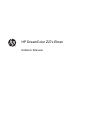 1
1
-
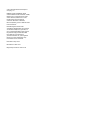 2
2
-
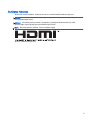 3
3
-
 4
4
-
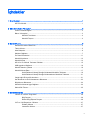 5
5
-
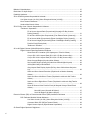 6
6
-
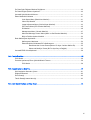 7
7
-
 8
8
-
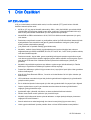 9
9
-
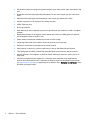 10
10
-
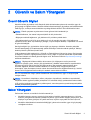 11
11
-
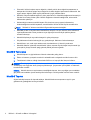 12
12
-
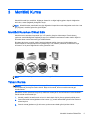 13
13
-
 14
14
-
 15
15
-
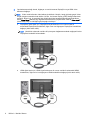 16
16
-
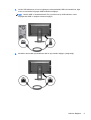 17
17
-
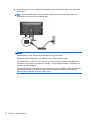 18
18
-
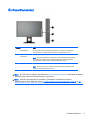 19
19
-
 20
20
-
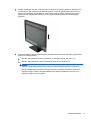 21
21
-
 22
22
-
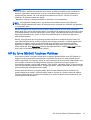 23
23
-
 24
24
-
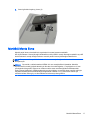 25
25
-
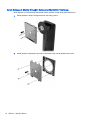 26
26
-
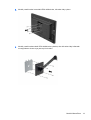 27
27
-
 28
28
-
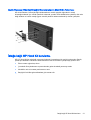 29
29
-
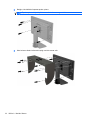 30
30
-
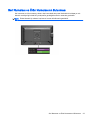 31
31
-
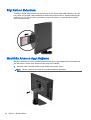 32
32
-
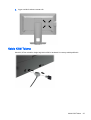 33
33
-
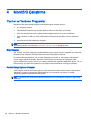 34
34
-
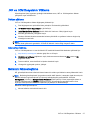 35
35
-
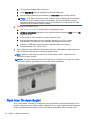 36
36
-
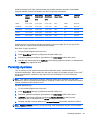 37
37
-
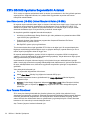 38
38
-
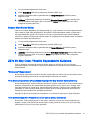 39
39
-
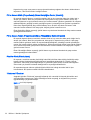 40
40
-
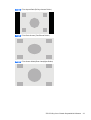 41
41
-
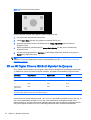 42
42
-
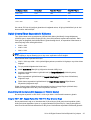 43
43
-
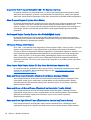 44
44
-
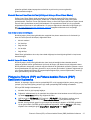 45
45
-
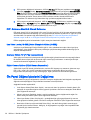 46
46
-
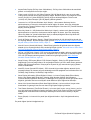 47
47
-
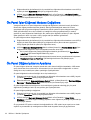 48
48
-
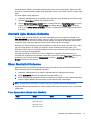 49
49
-
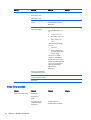 50
50
-
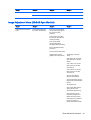 51
51
-
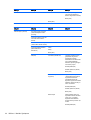 52
52
-
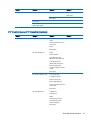 53
53
-
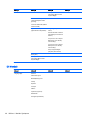 54
54
-
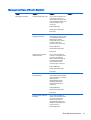 55
55
-
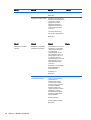 56
56
-
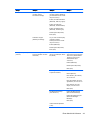 57
57
-
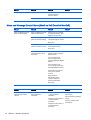 58
58
-
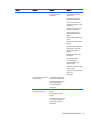 59
59
-
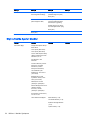 60
60
-
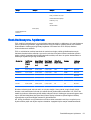 61
61
-
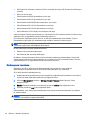 62
62
-
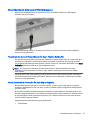 63
63
-
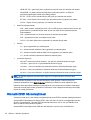 64
64
-
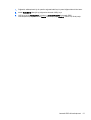 65
65
-
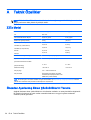 66
66
-
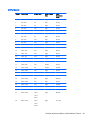 67
67
-
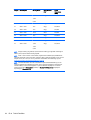 68
68
-
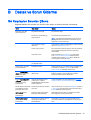 69
69
-
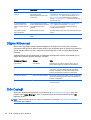 70
70
-
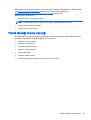 71
71
-
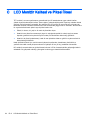 72
72
HP Compaq F191 18.5-inch LED Backlit Monitor Kullanici rehberi
- Kategori
- TV'ler
- Tip
- Kullanici rehberi
- Bu kılavuz aynı zamanda aşağıdakiler için de uygundur:
İlgili makaleler
-
HP DreamColor Z27x G2 Studio Display Kullanici rehberi
-
HP L6010 10.4-inch Retail Monitor Kullanici rehberi
-
HP Z Display Z27i 27-inch IPS LED Backlit Monitor Kullanici rehberi
-
HP DreamColor Z31x Studio Display Kullanici rehberi
-
HP DreamColor Z24x G2 Display Kullanici rehberi
-
HP DreamColor Z24x Display Kullanici rehberi
-
HP EliteDisplay S14 14-inch Portable Display Kullanici rehberi
-
HP DreamColor Z32x Professional Display Kullanici rehberi
-
HP Z25xs G3 QHD USB-C DreamColor Display Kullanici rehberi
-
HP Z24nq 23.8-inch Narrow Bezel IPS Display Kullanici rehberi